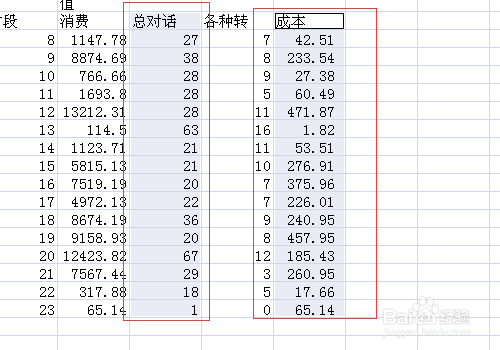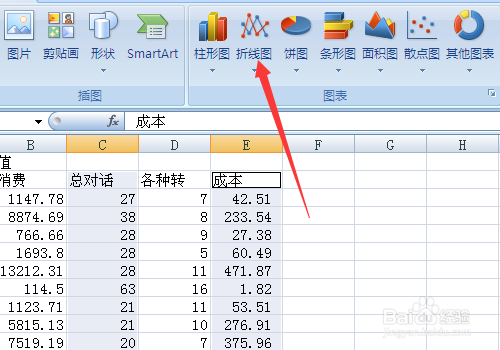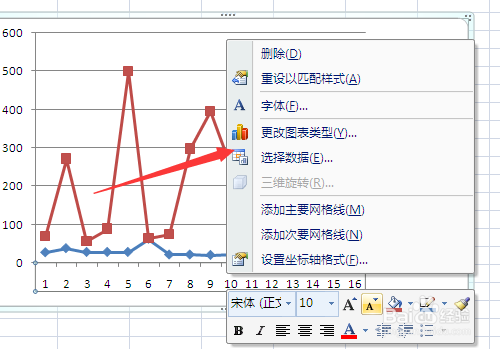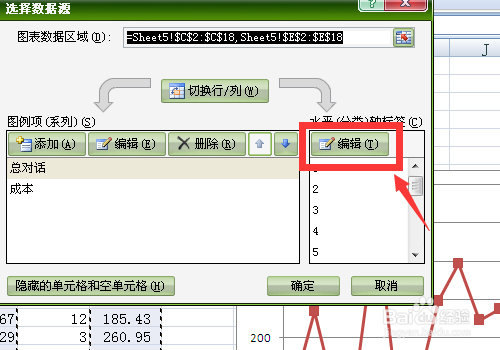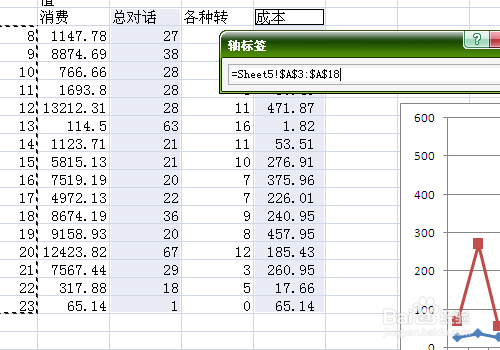Excel制作折线图怎么修改横坐标
1、打开需要插入折线图的excel表格,选中酋篚靶高需要插入的数据,如下图插入需要的两列,多了的话折线图显示不出来.
2、找到excel表格上方的插入,点击进入,并且找到插入折线图的图标,选择插入正在线图的类型.
3、选中插入的折线图类型之后会得到一张折线图.例如下图,会看到如下的横坐标,明显不是按照我们需要的标示.
4、鼠标左键点击下图圈住的区域,会出现如下的长方形方框.这是横坐标可以胆咣骜岱编辑的提示,然后就可以继续进行操作了.
5、在上一步出现的长方形的区域上点击鼠标右键,看到如下的菜单栏,这些菜单会帮助我们进行下一步操作.
6、找到菜单栏的选择数据(E)的按钮,鼠标左键点击打开,打开之后就可以进行下一步的操作了.如图.
7、在上一步的操作之后回弹出来如图所示的对话框,用鼠标点击红色方框的按钮选择区域,如图.
8、紧接着会出现一个下图的弹窗,然后选择要作为横坐标的区域,点击回车键.紧接着点击确定.
9、接下来又会出现一个弹窗,如下图.点击如图所示箭头指向的确定按钮,就可以成功修改横坐标了.
声明:本网站引用、摘录或转载内容仅供网站访问者交流或参考,不代表本站立场,如存在版权或非法内容,请联系站长删除,联系邮箱:site.kefu@qq.com。
阅读量:35
阅读量:33
阅读量:22
阅读量:72
阅读量:49